Google 계정을 삭제 하시겠습니까? Google 데이터 백업을 먼저 수행하고 Google 계정을 영구적으로 삭제하지 않는 이유는 무엇입니까?
Google 테이크 아웃의 기능을 사용하여 드라이브에서 로컬로 전체 Google 계정 데이터를 보관하고 다운로드 할 수 있습니다. OneDrive, Dropbox 또는 Box와 같은 외부 클라우드 스토리지 서비스로 데이터를 직접 내보낼 수도 있습니다. 전체 Gmail, YouTube 및 Google의 다른 모든 서비스에 대한 모든 데이터 백업 이 완료되면 Google 계정을 영구적으로 영구적으로 삭제할 수 있습니다.
Google을 삭제하는 것은 단방향 프로세스이므로 동일한 계정 및 이메일 ID에 다시 액세스 할 수있는 방법은 없습니다. 똑같이 생각하십시오. 이 기사에서는 테이크 아웃을 사용하여 Google 계정 데이터 다운로드 및 Google 계정 영구 삭제라는 두 가지 사항을 다루었습니다.
Google 테이크 아웃에서 데이터를 다운로드하는 단계
Google 테이크 아웃은 모든 Google 계정 사용자가 데이터를 내보낼 수있는 기능입니다. 테이크 아웃을 사용하면 다운로드하려는 서비스 및 Google 데이터 유형을 선택할 수 있습니다.
Google 테이크 아웃에서 데이터를 다운로드하려면 다음 단계를 따르십시오.
- Google 계정 자격 증명을 사용하여 Google 테이크 아웃에 로그인
- 테이크 아웃 아카이브에 포함 할 데이터 및 서비스 확인란 을 선택합니다

- 선택 후 [다음 단계]로 진행하십시오
- 전달 방법, 내보내기 유형, 파일 유형 및 아카이브 크기 와 같은 다른 옵션을 선택하여 아카이브 형식을 사용자 정의하십시오.

- 사용자 정의 옵션에서 선택한 내용에 따라 아카이브 완료 알림 을 받게됩니다 *

- 이메일 알림에서 [아카이브 다운로드] 버튼을 클릭하여 Google 데이터 백업을 내 보냅니다.
- 보관 상태를 확인하고 Google 계정 데이터를 다운로드하기 위해 Google 테이크 아웃에 다시 로그인 할 수도 있습니다
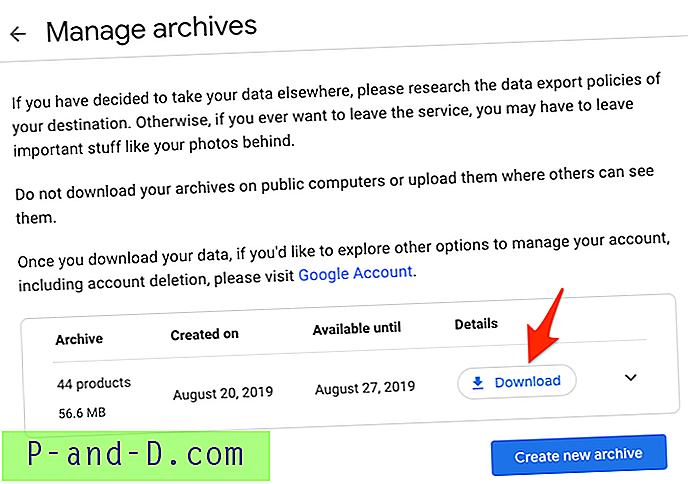
* 데이터 크기 및 사용량에 따라 아카이브 내보내기가 즉시 준비되거나 며칠이 걸릴 수 있습니다. 그러나 다운로드 알림이 수신됩니다.
필요한 경우 Google 외부 서비스에서이 데이터 백업 내보내기를 사용할 수 있습니다.
Google 계정을 영구적으로 삭제하는 단계
계정 액세스 권한이 영구적으로 손실 될 수 있으며 다시 회복 할 수있는 방법이 없으므로 Google 계정을 삭제하는 데주의하십시오.
계정을 삭제하려면 다음 단계를 따르십시오.
- myaccount.google.com으로 이동
- 데이터 및 개인 설정 탭으로 이동
- 서비스 또는 계정 삭제가 표시되는 옵션으로 스크롤 하십시오.
- 이 페이지에는 특정 Google 서비스를 삭제하거나 전체 Google 계정 을 삭제하는 옵션이 있습니다
- 또한 이전에 다루었던 Google 테이크 아웃으로 이동하는 데이터 를 다운로드 할 수있는 옵션이 있습니다.

- 계정 삭제 옵션을 선택하십시오.
- 또한 요청을 처리하는 동안 Gmail 로그인 자격 증명을 확인하라는 메시지가 표시됩니다
- 마지막으로 결과를주의 깊게 읽고 삭제 페이지 에서 확인란 을 선택하여 이용 약관에 동의하십시오

- Google 계정 삭제를 처리하려면 [계정 삭제] 명령 버튼을 누르 십시오
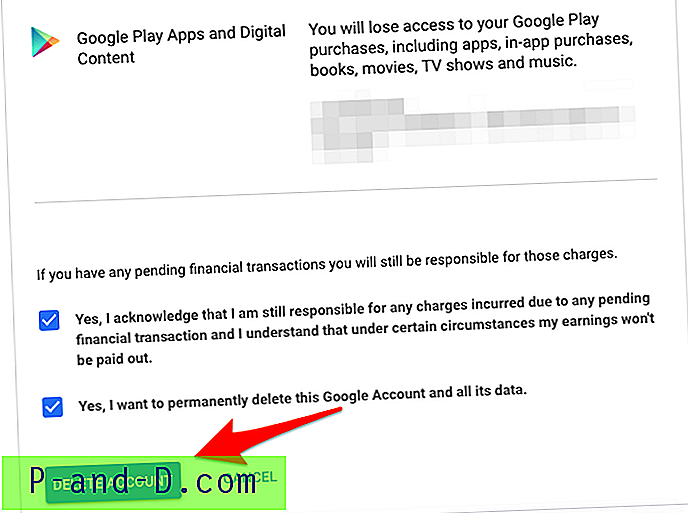
Google 계정 삭제 데모 단계 시청
Google 테이크 아웃을 사용하여 데이터 백업을 수행하고 Google 계정을 영구적으로 삭제하는 방법에 대한 비디오 데모를보십시오.
Google 테이크 아웃 데이터 백업 및 Gmail 계정 영구 삭제!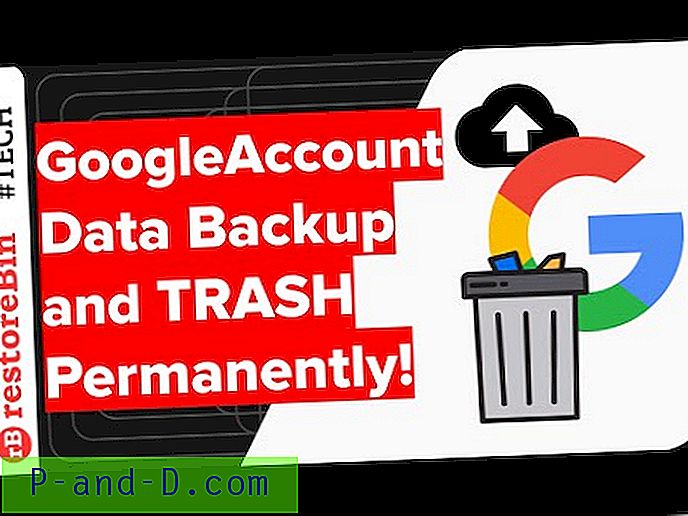
YouTube에서이 비디오를보십시오
YouTube 구독
비디오를 좋아 하시길 바랍니다. YouTube 채널을 구독하십시오.
결론 : 이제 Google 데이터 백업을 성공적으로 수행하고 문제없이 Google 계정을 삭제했습니다. 삭제는 영구적이며 Hotmail 계정 폐쇄와 같은 유예 기간이 없거나 액세스 권한을 다시 정상으로 되 돌리는 방법이 없습니다.









![[Fix] 오류“Sticky Notes를 현재 사용할 수 없습니다. 계정 확인”](http://p-and-d.com/img/microsoft/594/error-sticky-notes-is-currently-not-available-you.jpg)